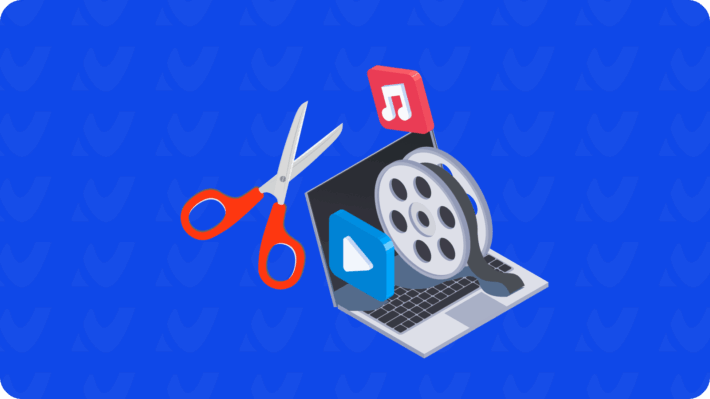Як обрізати відео: детальний посібник для всіх рівнів навичок
Відео стало невід’ємною частиною нашого життя – від коротких роликів у соціальних мережах до професійних проєктів на YouTube чи навіть сімейних архівів. Але буває, що зайві секунди чи невдалі моменти псують усю картину, і виникає потреба обрізати матеріал, щоб зробити його ідеальним. Сьогодні ми разом розберемо, як обрізати відео швидко, якісно й без зайвих нервів, незалежно від того, чи ви новачок, який щойно взявся за монтаж, чи досвідчений користувач, що шукає нові інструменти та підходи. Давайте зануримося в цей процес, крок за кроком розбираючи всі нюанси!
Чому обрізка відео – це важливо?
Обрізка відео – це не просто технічна дія, а справжнє мистецтво, яке дозволяє підкреслити головне. Уявіть собі ролик, де перші 10 секунд – це просто чорний екран або незграбне “Е-е-е…” перед початком розмови. Такі моменти відволікають, дратують і можуть змусити глядача вимкнути відео. Обрізавши непотрібне, ви не лише економите час аудиторії, а й робите контент більш динамічним, професійним і приємним для перегляду. А якщо ви створюєте контент для TikTok чи Instagram Reels, де кожна секунда на вагу золота, вміння обрізати відео стає просто життєво необхідним.
Окрім естетичних причин, є й практичні. Наприклад, скорочення розміру файлу за рахунок видалення зайвих частин економить місце на диску. Або ж ви хочете виділити ключовий момент для презентації – обрізка допоможе зробити акцент саме там, де потрібно. Тож давайте розбиратися, як це зробити правильно.
Основні способи обрізки відео: від простого до складного
Існує безліч способів обрізати відео, і вибір залежить від ваших навичок, мети та доступних інструментів. Ми розглянемо найпопулярніші варіанти – від вбудованих функцій на телефоні до професійного програмного забезпечення. Кожен метод має свої особливості, і я впевнений, що ви знайдете той, який ідеально підійде саме вам.
1. Обрізка відео на телефоні: швидко і без зайвих зусиль
Смартфони – це справжні кишенькові студії, і більшість сучасних пристроїв мають вбудовані інструменти для редагування відео. Якщо ви хочете обрізати ролик прямо на iPhone чи Android, це займе буквально кілька хвилин. На iOS відкрийте додаток “Фото”, виберіть потрібне відео, натисніть “Редагувати” і перетягніть краї часової шкали, щоб видалити зайве. На Android у додатку “Галерея” є схожа функція – просто відкрийте відео, натисніть на іконку ножиць і обріжте потрібний фрагмент. Звучить просто, і це справді так!
Але є нюанс: вбудовані інструменти часто обмежені в можливостях. Ви не зможете додати ефекти, переходи чи точно вирізати кадр із мілісекундною точністю. Тож якщо вам потрібен лише базовий монтаж – це ваш варіант, а для складніших завдань варто звернутися до додатків чи програм.
2. Використання безкоштовних додатків для обрізки відео
Якщо вбудованих функцій замало, на допомогу приходять мобільні додатки. Такі програми, як CapCut, InShot чи VN, стали справжніми рятівниками для тих, хто хоче швидко обрізати відео без комп’ютера. Завантажуєте додаток із Google Play чи App Store, імпортуєте свій ролик, виділяєте потрібний відрізок і зберігаєте. Більшість із них безкоштовні, хоча деякі функції можуть бути доступні лише в преміум-версії. Наприклад, CapCut дозволяє обрізати відео з точністю до кадру, а ще додає стильні переходи чи музику – ідеально для коротких роликів у соцмережах.
Перевага додатків у їхній простоті та інтуїтивності. Навіть якщо ви ніколи не займалися монтажем, розібратися в інтерфейсі можна за 5 хвилин. Проте є і мінус: на безкоштовних версіях часто з’являються водяні знаки, а експорт у високій якості може бути недоступним. Тож якщо ви плануєте створювати професійний контент, можливо, варто розглянути наступний рівень.
3. Обрізка відео на комп’ютері: безкоштовні програми
Коли справа доходить до серйозного редагування, комп’ютер стає вашим найкращим другом. Є безліч безкоштовних програм, які дозволяють обрізати відео з високою точністю. Одна з найпопулярніших – DaVinci Resolve, хоча вона більше підходить для досвідчених користувачів. Для новачків чудово підійде Shotcut – відкрите програмне забезпечення з простим інтерфейсом. Завантажуєте відео, перетягуєте його на таймлайн, виділяєте непотрібні частини й видаляєте їх кількома кліками. Готово!
Такі програми дають більше контролю над процесом. Ви можете не лише обрізати відео, а й налаштувати кольори, додати субтитри чи ефекти. Але для цього потрібен час на освоєння – іноді інтерфейс здається заплутаним, особливо якщо ви вперше відкрили подібний софт. Та не хвилюйтеся, кілька навчальних відео на YouTube – і ви вже почуватиметеся впевнено.
4. Професійні інструменти для обрізки відео
Для тих, хто працює з відео на професійному рівні, є потужні інструменти на кшталт Adobe Premiere Pro чи Final Cut Pro. Це вже не просто програми для обрізки – це цілі екосистеми для монтажу. У Premiere Pro, наприклад, ви можете обрізати відео з точністю до одного кадру, використовуючи гарячі клавіші або інструмент “ножиці”. А ще – синхронізувати обрізку з музикою чи іншими доріжками, що ідеально для складних проєктів.
Звісно, такі програми платні, і їхнє освоєння потребує часу. Але якщо ви хочете, щоб ваше відео виглядало як голлівудський трейлер, це варте зусиль. До того ж, у мережі є безліч безкоштовних туторіалів, які допоможуть розібратися з основами.
Крок за кроком: як обрізати відео в популярних програмах
Щоб зробити процес максимально зрозумілим, давайте розберемо покрокову інструкцію для кількох популярних інструментів. Я обрав CapCut для мобільних пристроїв і Shotcut для комп’ютерів – обидва безкоштовні й доступні широкій аудиторії.
Обрізка відео в CapCut (мобільний додаток)
CapCut – це справжня знахідка для тих, хто хоче швидко відредагувати відео на телефоні. Ось як це зробити:
- Завантажте та відкрийте додаток. Встановіть CapCut із магазину додатків і відкрийте його. Натисніть “Новий проєкт” і виберіть відео з галереї.
- Перейдіть до редагування. Після завантаження відео з’явиться таймлайн. Перетягніть краї відео, щоб обрізати початок чи кінець, або скористайтеся інструментом “Розділити”, щоб вирізати середину.
- Перевірте результат. Прогляньте обрізане відео, щоб переконатися, що все виглядає природно. Якщо щось не так, поверніться до редагування.
- Збережіть і експортуйте. Натисніть “Експорт” у верхньому правому куті. Виберіть якість (720p чи 1080p) і дочекайтеся завершення обробки.
CapCut дозволяє не лише обрізати, а й додавати музику чи текст, що робить його універсальним інструментом для створення контенту. Але пам’ятайте, що безкоштовна версія може додавати водяний знак – якщо це проблема, варто розглянути платну підписку.
Обрізка відео в Shotcut (комп’ютер)
Shotcut – це безкоштовна програма з відкритим кодом, яка ідеально підходить для базового монтажу. Ось покроковий процес:
- Встановіть програму. Завантажте Shotcut із офіційного сайту та встановіть на свій комп’ютер. Після запуску натисніть “Відкрити файл” і виберіть відео.
- Додайте відео на таймлайн. Перетягніть файл на нижню частину екрана, де розташована часова шкала. Ви побачите весь ролик у вигляді смуги.
- Обріжте потрібний фрагмент. Використовуйте інструмент “Розділити” (клавіша S), щоб розбити відео на частини, і видаліть непотрібні шматки, виділивши їх і натиснувши Delete.
- Експортуйте результат. Натисніть “Експорт” у правому верхньому куті, виберіть формат (наприклад, MP4) і дочекайтеся завершення рендерингу.
Shotcut може здатися складним на перший погляд, але після кількох спроб ви зрозумієте, наскільки він зручний. А головне – жодних водяних знаків чи обмежень, що робить його чудовим вибором для новачків.
Порівняння інструментів для обрізки відео
Щоб вам було легше обрати інструмент, я склав таблицю з основними характеристиками популярних програм і додатків. Давайте порівняємо їх за кількома критеріями.
| Інструмент | Платформа | Вартість | Простота використання | Додаткові функції |
|---|---|---|---|---|
| CapCut | Мобільний (iOS, Android) | Безкоштовно (є преміум) | Дуже просто | Ефекти, музика, текст |
| Shotcut | Комп’ютер (Windows, macOS, Linux) | Безкоштовно | Середня складність | Фільтри, корекція кольору |
| Adobe Premiere Pro | Комп’ютер (Windows, macOS) | Платно (підписка) | Складно для новачків | Професійний монтаж, інтеграція |
Дані для таблиці зібрані на основі офіційних сайтів програм та відгуків користувачів. Ця інформація допоможе вам швидко зорієнтуватися, який інструмент підходить саме для ваших задач.
Типові помилки при обрізці відео та як їх уникнути
Типові помилки
Обрізка відео здається простою справою, але навіть досвідчені користувачі іноді допускають промахи. Ось кілька поширених помилок, які можуть зіпсувати ваш ролик, і поради, як їх уникнути.
- 😕 Занадто різка обрізка. Якщо ви обрізаєте відео посеред фрази чи дії, це виглядає неприродно. Завжди залишайте кілька кадрів до і після ключового моменту, щоб перехід був плавним.
- 🔍 Ігнорування звукової доріжки. Обрізаючи відео, звертайте увагу на звук – різкий обрив музики чи розмови може дратувати. Використовуйте інструменти для згладжування звуку, якщо це можливо.
- 💾 Збереження у низькій якості. Деякі програми за замовчуванням експортують відео у зниженій роздільній здатності. Перевіряйте налаштування перед збереженням, щоб уникнути розмитої картинки.
- ⏳ Неуважність до тривалості. Якщо ви створюєте контент для соцмереж, пам’ятайте про обмеження за часом (наприклад, 60 секунд для Instagram Reels). Перевіряйте тривалість після обрізки.
Уникнення цих помилок допоможе зробити ваші відео більш професійними. І пам’ятайте, практика – це ключ до успіху. Кожен новий ролик буде кращим за попередній, якщо ви враховуватимете дрібні деталі.
Додаткові поради для ідеальної обрізки відео
Обрізка відео – це не лише видалення зайвого, а й створення цілісної історії. Ось кілька секретів, які допоможуть вам досягти кращого результату. По-перше, завжди переглядайте ролик після обрізки – іноді те, що здавалося непотрібним, насправді додає емоції чи контекст. По-друге, якщо ви працюєте з розмовним відео, намагайтеся обрізати паузи, але залишайте природні інтонації – це робить мову живою. І нарешті, не бійтеся експериментувати! Іноді обрізка в незвичному місці може додати драматизму чи інтриги.
Один із ключів до успішної обрізки – це розуміння вашої аудиторії: що вони хочуть побачити, які емоції ви прагнете викликати?
І ще одна маленька хитрість: якщо ви не впевнені, де саме обрізати, зробіть кілька варіантів і порівняйте. Іноді різниця в кілька секунд може змінити усе сприйняття ролика. Тож експериментуйте, творіть і насолоджуйтеся процесом!
Трохи про формати та якість після обрізки
Обрізка відео часто впливає на якість файлу, і це те, на що варто звернути увагу. Якщо ви експортуєте відео у форматі MP4, переконайтеся, що бітрейт залишається достатньо високим, щоб уникнути пікселізації. Більшість програм дозволяють налаштувати ці параметри перед збереженням. А якщо ви працюєте з 4K-відео, пам’ятайте, що обрізка може значно зменшити розмір файлу, але якість картинки має залишатися пріоритетом.
Ще один момент – це співвідношення сторін. Наприклад, для Instagram Stories потрібен формат 9:16, а для YouTube – 16:9. Деякі програми, як CapCut, автоматично підлаштовують співвідношення після обрізки, але завжди перевіряйте, чи не “з’їдає” обрізка важливі елементи кадру. Інакше ваш шедевр може виглядати обрізаним у прямому сенсі слова!
Пам’ятайте, що обрізка – це не лише технічний процес, а й спосіб розповісти історію, яка зачепить глядача за живе.
Тож наступного разу, коли будете редагувати відео, подумайте не лише про те, що видалити, а й про те, як зробити кожну секунду незабутньою. І нехай ваші ролики завжди викликають емоції – чи то сміх, чи сльози, чи просто захват від добре зробленої роботи.